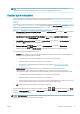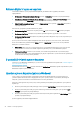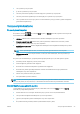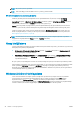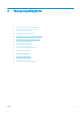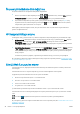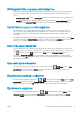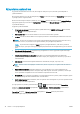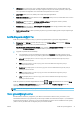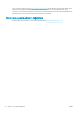HP DesignJet Z2600 Z5600 PostScript Printer - User guide
NOT: Bir yönetici parolası gerekebilir.
NOT: Daha fazla bilgi için Gömülü Web Sunucusu çevrimiçi yardımına bakın.
HP ePrint bağlantınızı devre dışı bırakma
Gerekirse güvenlik için HP ePrint bağlantısını devre dışı bırakabilirsiniz. Ön panelde, sırasıyla , ,
Connectivity (Bağlantı) > HP ePrint > HP ePrint settings (HP ePrint ayarları) > HP ePrint connectivity (HP ePrint
bağlantısı) seçeneklerine basın ve Disable (Devre dışı bırak) öğesini seçin.
Disable (Devre dışı bırak) seçeneği uzaktan yazdırma işlevini beklemeye alır. İşlevi kullanmaya devam etmek
isterseniz, aynı menüden yeniden etkinleştirmeniz gerekir. Başka herhangi bir kurulum adımına gerek yoktur.
Uzaktan yazdırmayı kalıcı olarak devre dışı bırakmak isterseniz, Disable permanently (Kalıcı olarak devre dışı
bırak) seçeneğini belirleyin. Uzaktan yazdırma işlevini yeniden kullanmak için, yeniden kurmanız gerekir (bkz.
Web bağlantılı yazıcınızı kurma, sayfa 20).
NOT: Gömülü Web Sunucusu'na bir yönetici parolası belirleyerek yönetici olmayan kişilerin bu seçenekleri
değiştirmesini engelleyebilirsiniz (Setup (Ayarlar) > Security (Güvenlik)).
Hesap kimliği isteme
Yazıcının farklı kullanıcı hesapları tarafından kullanımının kaydını tutmak istiyorsanız, yazıcınızı her iş için bir hesap
kimliği isteyecek şekilde ayarlayabilirsiniz.
●
Windows için HP DesignJet Utility'de: Settings (Ayarlar) > Accounting (Hesaplama) > Require account ID
(Hesap kimliği iste) seçeneğini belirleyin.
●
Mac OS X için HP DesignJet Utility'de: select Printer Settings (Yazıcı Ayarları) > Configure Printer Settings
(Yazıcı Ayarlarını Yapılandır) > Accounting (Hesaplama) > Require account ID (Hesap kimliği iste)
seçeneklerini belirleyin.
Bu ayar açılırsa, hesap kimliği alanı zorunlu olur ve hesap kimliği olmayan işler "hesaplama için beklemeye alınır".
Hesap kimliği işi gönderirken yazıcı sürüsünde ayarlanabilir. İş yazıcı tarafından "hesaplama için beklemeye alındı"
olarak ayarlanırsa, Job Center (İş Merkezi) > Job Queue (İş Kuyruğu) seçeneğine gidip, beklemeye alınan işi
tıklatarak hesap kimliğini HP DesignJet Utility içinde tanıtabilirsiniz. Metin kutusu içeren bir pencere görüntülenir
ve hesap kimliğini bu kutuya girebilirsiniz.
Windows sürücü tercihlerini ayarlama
Yazıcı sürücünüzdeki bazı varsayılan ayarları (örneğin renk öykünmesini veya kağıt tasarrufu seçeneklerini
ayarlamak için) kendi istediğiniz gibi değiştirebilirsiniz. Bunu yapmak için bilgisayarınızda Start (Başlat)
düğmesine basın ve Printers and Faxes (Yazıcılar ve Fakslar) seçeneğini belirleyin. Yazıcılar ve Fakslar
penceresinde yazıcınızın simgesini sağ tıklatın ve Printing Preferences (Yazdırma Tercihleri) seçeneğini belirleyin.
Yazdırma Tercihleri penceresinde değiştirdiğiniz ayarlar varsayılan değerler olarak kaydedilir.
26 Bölüm 3 Yazıcıyı ayarlama TRWW